本文的主要内容是:收录在不同操作系统中安装JDK(JAVA development Kits)的主要步骤
内容导览
Windows中安装JDK
Step1:下载JDK(JAVA development Kits)数据包
- 去Oracle官网(https://www.oracle.com/java/technologies/downloads/)下载你想要的JDK版本;
- 在合适的位置建立好文件夹;
- 安装JDK的路径要注意不能带有中文路径或者是空格;
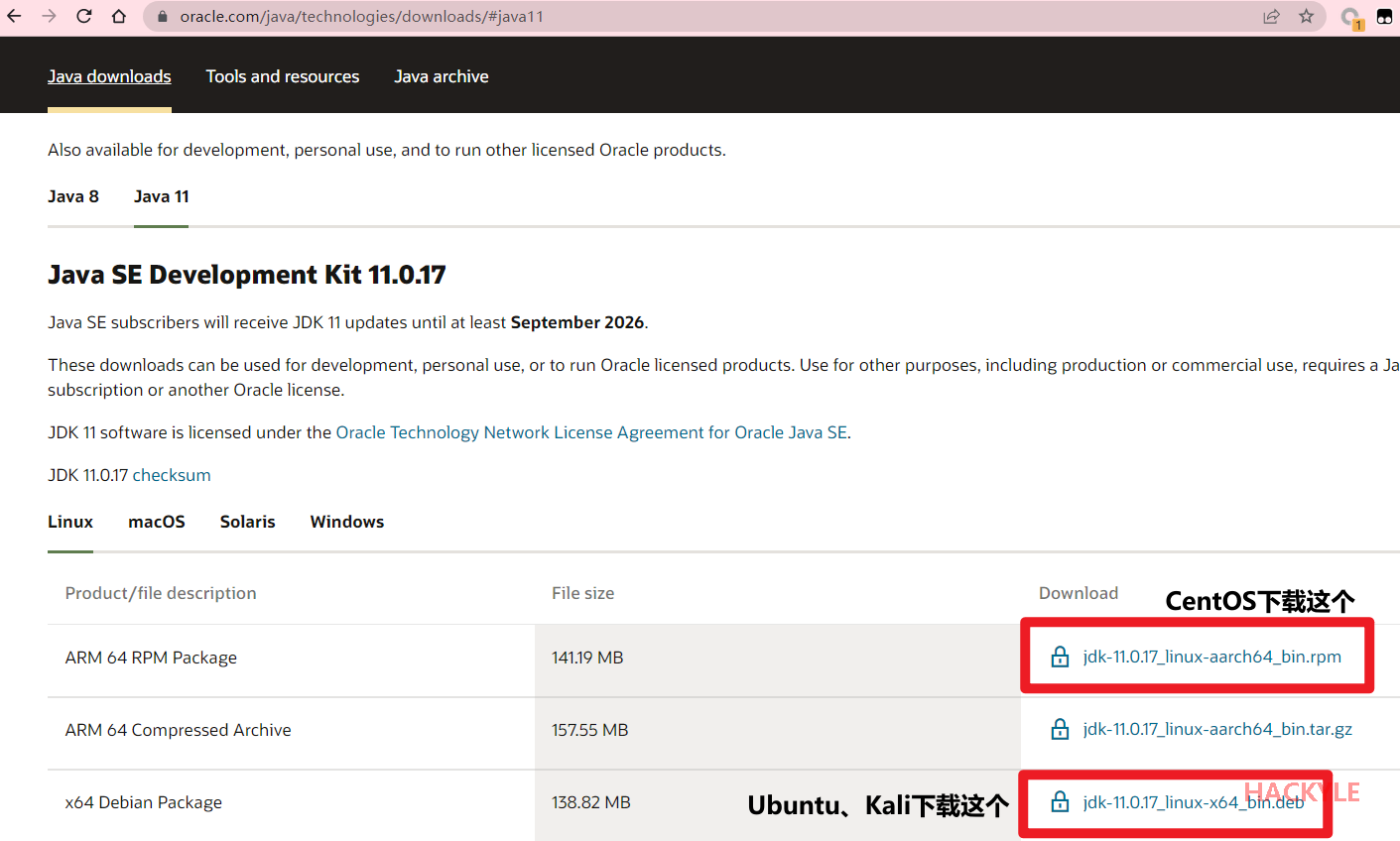
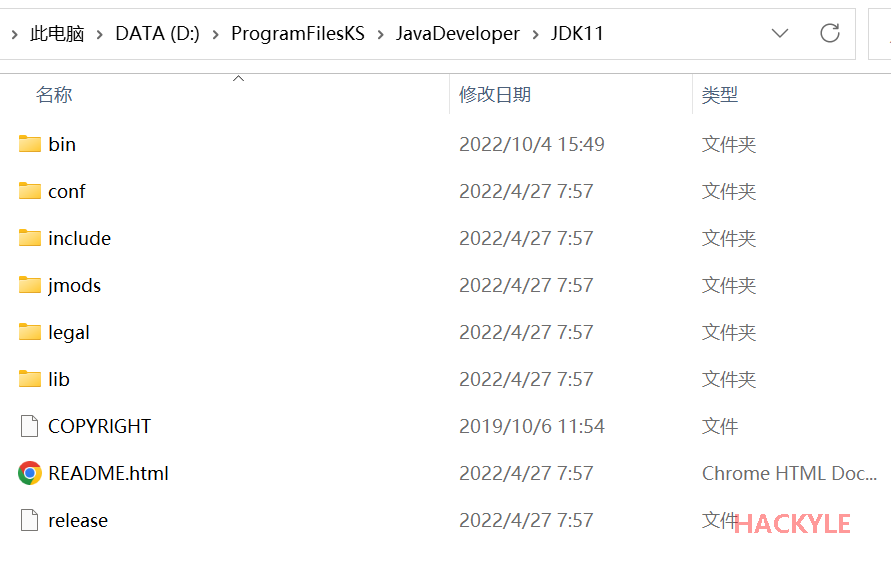
Step2:配置环境变量
- 新建环境变量:JAVA_HOME,值为JDK根目录
- Win7:新建一个变量名为:CLASSPATH;变量值为:.;%JAVA_HOME%\lib\dt.jar;%JAVA_HOME%\lib\tools.jar;(注意最前面有个小数点,最后面有个分号)
- Win10:在系统的Path变量下,追加JDK的bin目录的绝对路径
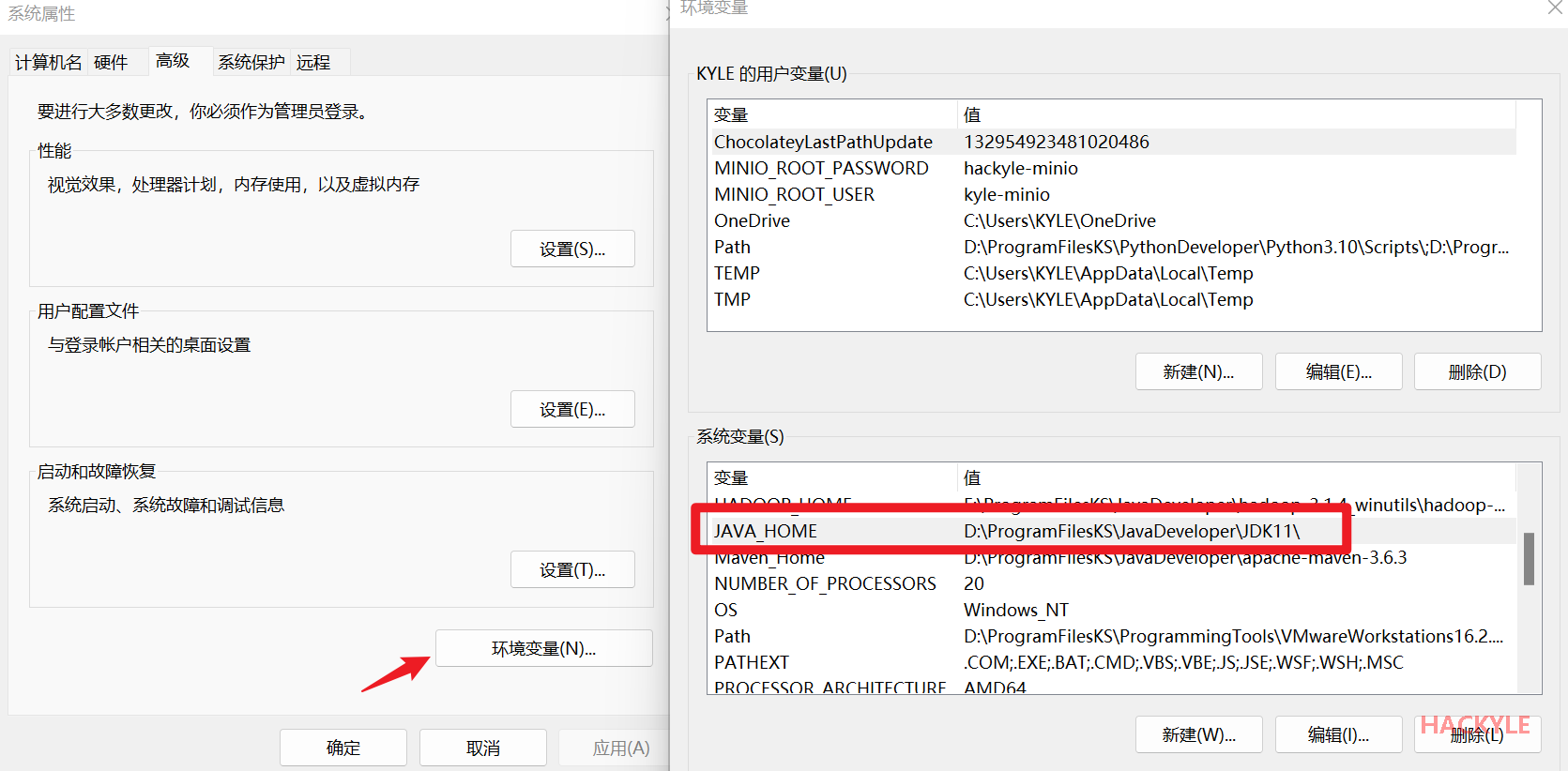
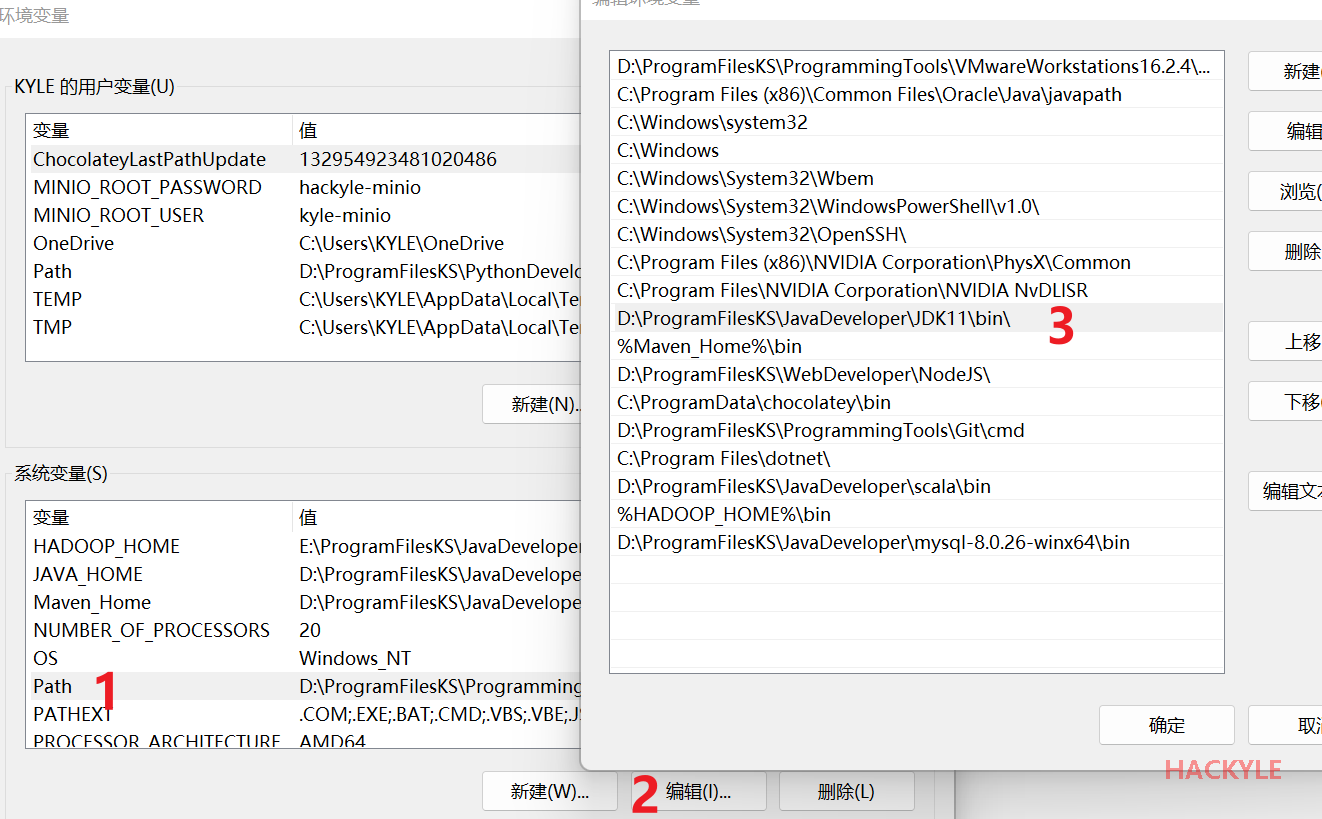
Step3:测试
javac -version 和 java -version有非报错的数据显示,且都显示相同的版本号,即表明安装成功;
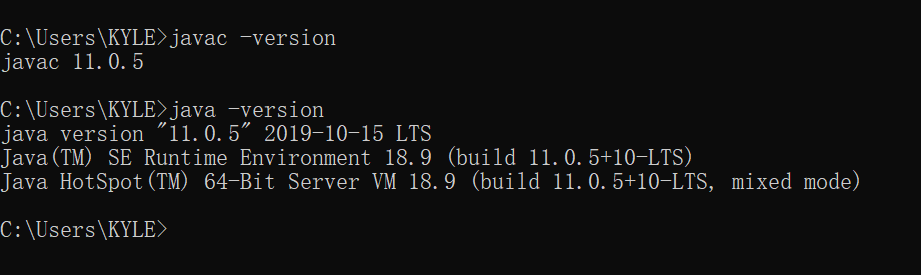
环境变量的意义:
- 当在命令行中输入一个命令后,CMD就会在Path中寻找此命令的解释器或执行器;
- 当在命令行输入命令“java”后,操作系统从Path中“D:\ProgramFilesKS\JavaDeveloper\JDK11\bin”的这条记录所在的位置找到了“java.exe”
- 于是,就调用并执行该exe文件
- 这就意味着可以使用设置Path来在控制端打开任意App;
- 如果没有设置环境变量,就只能在安装目录下的”bin”目录中编译和执行Java代码,因为在其他地方会出现找到不到javac/java命令!
手动设置JDK(当前Terminal有效)
- set JAVA_HOME=D:\ProgramFilesKS\JavaDeveloper\JDK11
- set path=%JAVA_HOME%\bin;%path%
- 测试:javac -version 或者 java -version
- 启动Java程序:java -jar blog-business-boot-1.0-SNAPSHOT.jar
CentOS中安装JDK
两种安装方式
- RPM源码安装:在Oracle官网下载数据包,使用rpm命令安装
- YUM在线安装
- 搜索:yum search java-11
- 安装:yum install java-11-openjdk
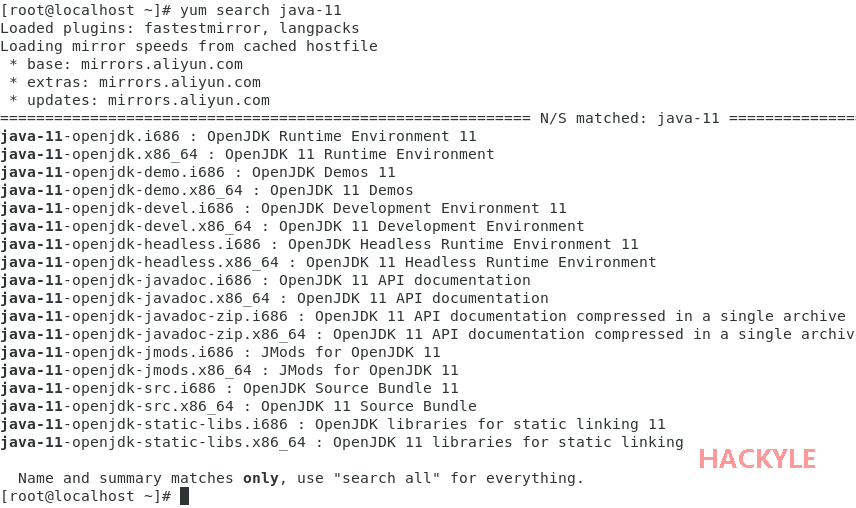
查看系统的所有Java版本
- 查看当前“java”这个命令是来自哪里:ls -l /usr/bin/java
- 进一步查看链接源:ls -l /etc/alternatives/java
- CentOS所有使用默认方式安装的Java存放位置:cd /usr/lib/jvm
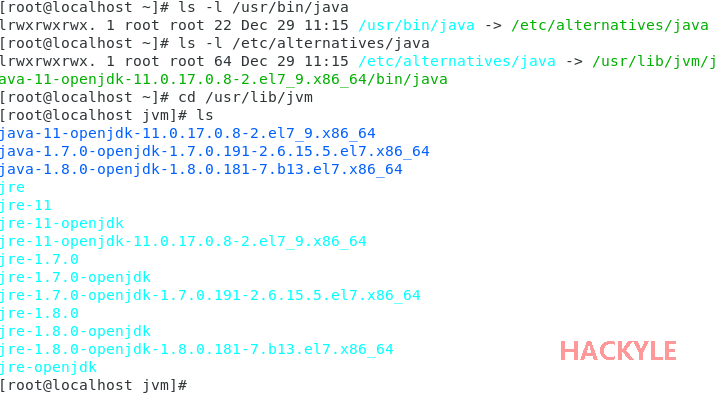
切换系统的Java版本
- 列出系统的所有Java版本:alternatives --config java

- 验证切换结果:java --version
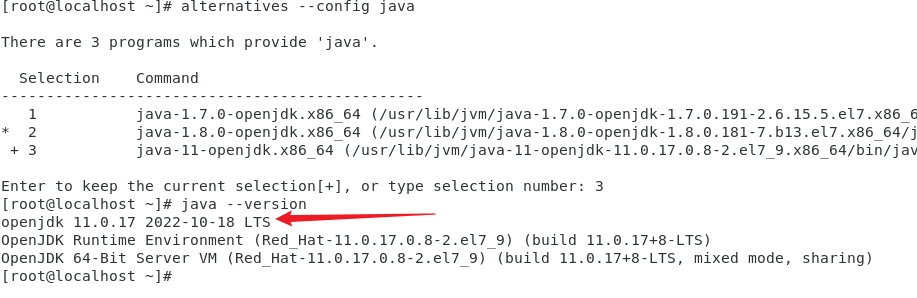
标签:bin,java,JDK,平台,Java,安装,JAVA From: https://www.cnblogs.com/hackyle/p/install-jdk-in-platforms.html